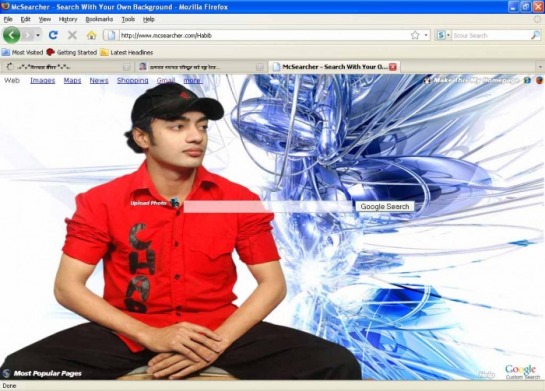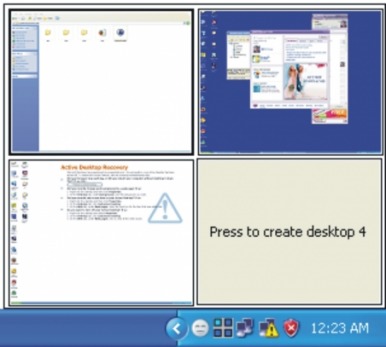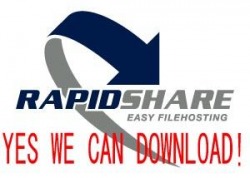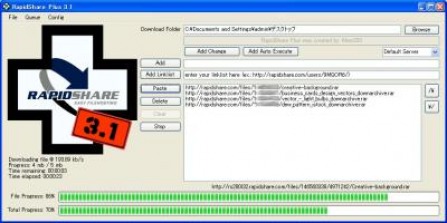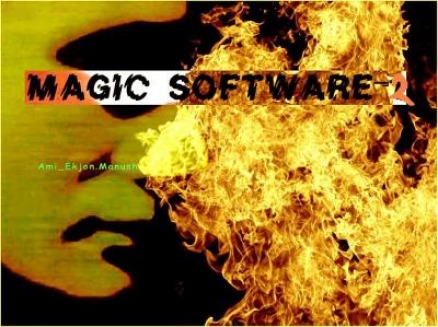আপনার পছন্দের ছবিযুক্ত সার্চ বক্স তৈরী করুন
এটা সম্বভ এই লিঙ্কটির মাধ্যমে আপনি এই সাইট থেকে আপনার পছন্দের ছবি আপলোড করতে পারবেন আপনার সার্চ বক্সের জন্য।ছবি আপলোড হয়ে গেলে আপনি এটিকে আপনার হোমপেজ হিসাবে ব্যাবহার করতে পারেন।
“ধন্যবাদ”
ব্যাবহার করুন একসঙ্গে চারটি ডেস্কটপ
ডেস্কটপে একসঙ্গে অনেক এপ্লিকেসন অপেন করলে একটু বিব্রত হতে হয় এপ্লিকেসনগুলিকে খুজতে।এর জন্য আপনি Desktop v1.0 মাত্র ৬২ কেবির এই ফ্রি-ওয়্যারটি ব্যাবহার করতে পারেন এর মাধ্যমে আপনি একসঙ্গে চারটি ডেস্কটপ ব্যাবহার করতে পারবেন।এই ফ্রি-ওয়্যারটি ডাউনলোড করুন এখান থেকে।
রেপিড শেয়ার থেকে ফাইল ডাউনলোড করুন বিকল্প/পেইনলেস উপায়ে: as smooth as silk (প্রিমিয়াম ইউজারদের জন্য নয়)
ইন্টারনেট ফাইল শেয়ারিং ওয়েব সাইট গুলোতে এখন পাওয়া যায় না এমন জিনিসের নাম বলা
খুবই কঠিন। যেকোন লেটেস্ট সফটওয়্যার, নতুন মুভির ডিভিডি কোয়ালিটি কপি, ভয়ংকর দরকারী
বই এর পিডিএফ, গ্রাফিক্স ডিজাইনের দুর্দান্ত সব আইটেম/টেম্প্লেট, কেবল আজকে রিলিজ
পাওয়া মিউজিকের mp3, সব ধরনের গেমস..... আরো অ...নেক কিছু যার সব উল্লেখ করছি না তবে
এককথায় you just name it and you'll get it টাইপের কম্পিউটারে ইউজ করতে পারেন এমন
সবকিছুরই এক অফুরান সম্ভার এই শেয়ারিং সাইটগুলো।
শেয়ারিং সাইটগুলোর নাম উল্লেখ করতে গেলে প্রথমেই চলে আসে রেপিড শেয়ার, ডিপোজিট
ফাইলস, ইজি শেয়ার, জেড শেয়ার, মেগাআপলোড, আপলোডিং ডট কম সহ আরো অসংখ্য সাইটের নাম।
এদের মধ্যে সবার pioneer এবং সবথেকে সমৃদ্ধগুলোর একটি হলো রেপিড শেয়ার (www.rapidshare.com
)। এই সাইটগুলোর মূলনীতি হলো আপনি শেয়ার করতে চান এরকম ফাইল এখানে আপলোড করতে
পারবেন (রেপিড শেয়ার ফ্রি ইউজারদের একেকটি ১০০ মেগাবাইটের ফাইল আপলোড করতে দেয়) এবং
আপলোডের পর আপনি একটি লিংক পাবেন ওই ফাইলটি ডাউনলোড করার জন্য। এবার আপনি ওই
ডাউনলোড লিংকটি শেয়ার করুন যেখানে এবং যতজনের সাথে খুশি। এরকম শেয়ার করতে ইচ্ছুক
ইউজারদের আপলোড করা ফাইলের সমন্বয়েই এই সাইটগুলোতে আছে লক্ষ লক্ষ ডাউনলোডেবল ফাইল।
যারা এই সাইটগুলোর সাথে পরিচিত, এবং যারা পরিচিত হতে চান তাদের জন্য একটি দু:সংবাদ
হলো আমাদের মতো ফ্রি ইউজারদের এখানে প্রথম ফাইল ডাউনলোড করার সময় ৩০ সেকেন্ডের মতো
ওয়েট করতে হবে এবং আরো বিরক্তিকর হলো একটি ফাইল ডাউনলোড হবার পর পরের ফাইলটি
ডাউনলোড করতে গেলে আপনাকে ১৫ মিনিট থেকে দেড় ঘন্টা পর্যন্ত ওয়েট করতে হবে (আগের
ডাউনলোড করা ফাইলটির সাইজের উপর নির্ভর করে)। মোট কথা মাল্টিপল ফাইল ডাউনলোড করার
সময় সারাক্ষন আপনাকে খেয়াল রাখতে হবে কখন আপনি আবার পরের লিংকটি পাবেন। এসবই আসলে
এদের প্রিমিয়াম এ্যাকাউন্ট বিক্রি করার জন্য (এখন ৩০ ইউরো/৩ মাস) ডেভেলপ করা
সিষ্টেম।
এই সমস্যাগুলো থেকে মুক্তি পেতে নিচের এই সফটওয়্যারটি দারুন কাজের:
সফটওয়্যারটির ফিচারগুলো হচ্ছে:
১. আপনি যত খুশি রেপিড শেয়ার ফাইলের লিংকস এখানে এ্যাড বা পেষ্ট করে রাখতে পারেন
২. ফ্রী ইউজারদের জন্য একাধিক ফাইলের মধ্যবর্তী সময়ের গ্যাপ (ইউজার কনফিগারেবল,
ডিফল্ট ১ মিনিট পর পর) সফটওয়্যারটি নিজে চেক করতে থাকবে এবং রেপিড শেয়ার ডাউনলোড
এলাউ করা মাত্র অটোমেটিক আবার ডাউনলোড করবে যতক্ষন না আপনার সব ফাইল ডাউনলোড শেষ হয়।
৩. ফাইল ডাউনলোড শেষ হলে সেটার অটো এক্সিকিউশন বা কম্পিউটার শাটডাউন কনফিগার করা
সম্ভব।
৪. এরর যুক্ত লিংক (যদি থাকে) ওভারলুক করে পরের লিংকটি অটো চালু হবে।
৫. কারেন্ট চলে গেলে বা নিজে সফটওয়্যারটি বন্ধ করলে ডাউনলোড না হওয়া লিংকগুলো আবার
একই অবস্থায় ফেরৎ পাবেন।
৬. রেপিড শেয়ার লিংক লিষ্ট যোগ করা যায় (এডভান্সড ইউজারদের জন্য)
৭. সফটওয়্যারটি ডাউনলোড এক্সিলারেটর নয় কিন্ত এর ডাউনলোড স্পিড যথেষ্ট ভাল।
৮. খু্বই সিম্পল ইউজার ইন্টারফেস, ইন্সটল করার দরকার নেই, আনরার/আনজিপ করে exe ফাইল
ডাবল ক্লিক করুন।
৯. আর সবচেয়ে বড় ফিচার সফটওয়্যারটি খুবই ছোট, মাত্র ৪৮ কিলোবাইট (RAR ফাইল) বা ৫০
কিলোবাইট ( ZIP ফাইল)
১০. এটি একটি ফ্রী সফটওয়্যার।
রিকয়্যারমেন্ট: মাইক্রোসফট ডট নেট ভার্সন ২.০ বা আপার ইন্সটলড থাকতে হবে। এক্সপি
সার্ভিস প্যাক ৩.০ বা ভিসতা থাকলে আলাদা ইন্সটল করার দরকার নাই।
ডাউনলোড লিংকঃ
যাদের উইন রার, ল্যাপ্লাস বা সেভেন জিপ আছে তারা
এখানে ক্লিক করুন
যাদের উপরের আনজিপ সফটওয়্যারগুলো নাই তারা
এখানে ক্লিক করুন
যাদের রেপিড শেয়ারে ডাউনলোড করতে সমস্যা হচ্ছে তাদের জন্য
ইজি শেয়ার লিংক
আমি নিজে এই ছোট্ট ইউটিলিটিটি ইউজ করার পর আর কখনো রেপিড শেয়ারের ডাউনলোড পেজে যাইনি।
ব্রাউজিং চলাকালীন, কাজের ফাকে বা রাতে ঘুমানোর আগে একটি লিষ্ট ধরিয়ে দিয়ে
নিশ্চিন্ত!!
যারা রেপিড শেয়ারে প্রয়োজনীয় ফাইল খুঁজে পেতে চান তারা
এই ওয়েব সাইটটি ইউজ করে দেখতে পারেন।
এরকম আরো অনেক সার্চ ইন্জিন আছে রেপিড শেয়ারের ফাইল খোঁজার জন্য।
ইউজ করতে বা ডাউনলোডে সমস্যা হলে কমেন্টে জানাবেন। ফিডব্যাক দেবার চেষ্টা করবো।
হ্যাপি ডাউনলোডস...........
মোবাইলে দেখুন বাংলা ওয়েব সাইট
মোবাইলে Opera Mini চালু করুন। এড্রেস বারে about:config অথবা opera:config লিখে ওকে করুন। ৩ নং অপশনে Use bitmap fonts for complex scripts এ Yes সিলেক্ট করে একদম নিচে Save বাটনে ক্লিক করুন। আপনার মোবাইল ফোন বাংলা ওয়েব সাইট দেখার জন্য প্রস্তুত। এখানে উল্লেখ্য যে, ইউনিকোড পদ্ধতিতে তৈরী যেকোন বাংলা ওয়েবসাইট আপনি এখন মোবাইল থেকে দেখতে পাবেন। প্রকৃতপক্ষে ইউনিকোড ভিত্তিক লেখাগুলো image হিসেবে দেখা যাবে।
তৈরী করুন আপনার Nokia মোবাইলের জন্য থিম
আগেই বলে রাখি এটা একটা সাধারন প্রসেস। কোন ধরণের বিশেষ কিছু না।
যদি আপনার মোবাইলটি হয় নোকিয়া তবেই শুধু এই প্রয়াস কাজে আসবে। আপনারা অনেকেই জানেন
নোকিয়া মোবাইলের একটি থিম টাইপ বা এক্সটেনশন হল .nth। আসলে এটি একটি জিপ ফাইল যা
এক্সটেনশন পরিবর্তন করে থিম হিসেবে ব্যবহৃত হয়।
আর থিমের সকল Configure থাকে একটি .xml ফাইলে। আপনি প্রথমে থিম তৈরীর জন্য ছয়টি
ছবি সিলেক্ট করুন। ছবি গুলো রিসাইজ করুন w=২৪০ এবং H=৩২০, Bit Depth দিন ২৪।
এবার পর্য়ায়ক্রমে ছবি গুলো নাম করন করুন এই ভাবে -
Calender_Display.jpg - ক্যালেন্ডার ব্যকগ্রাউন্ড
MainMenuDisplay.jpg - মেইন মেনু ব্যকগ্রাউন্ড
Player_Display.jpg - মিডিয়া / ডিফল্ট প্লেয়ার ব্যকগ্রাউন্ড
Radio_Display.jpg - রেডিও ব্যকগ্রাউন্ড
SubMenuDisplay.jpg - সাবমেনু ব্যকগ্রাউন্ড
Wallpaper.jpg - ওয়ালপেপার
আরো একটি gif ফাইল তৈরী করুন spacer.gif যার w=1px , H=1px এবং Bit Depth=96
এখন একটি টেক্সট এডিটর দ্বারা এই কোডটি লিখুন এবং save করুন।
<?xml version="1.0" encoding="UTF-8"?><theme name="RCOskin"
version="2.0"> <colors display="main" idle_softkey_area_font_color="0x1100e7"
status_area_font_color="0x123a90"/><calendar_bg april="Calender_Display.jpg"
august="Calender_Display.jpg" december="Calender_Display.jpg" february="Calender_Display.jpg"
january="Calender_Display.jpg" july="Calender_Display.jpg" june="Calender_Display.jpg"
march="Calender_Display.jpg" may="Calender_Display.jpg" november="Calender_Display.jpg"
october="Calender_Display.jpg" september="Calender_Display.jpg"/><radio_audio_bg
audio_bg="Player_Display.jpg" radio_bg="Radio_Display.jpg"/><background
grid_menu_bg="MainMenuDisplay.jpg" idle_softkey_area_bg="spacer.gif"
idle_status_area_bg="spacer.gif" main_default_bg="SubMenuDisplay.jpg"/><wallpaper
main_display_graphics="Wallpaper.jpg"/></theme>
আমি notepad দ্বারা লিখে তা save করি টেক্সট ফরমেটে এবং পরে তার নাম এবং
এক্সটেনশন পাল্টে করি theme_descriptor.xml।
তার পরের কাজ খুব সহজ। এই ফাইল গুলোকে একত্রে জিপ করুন এবং .zip এক্সটেনশন পাল্টে
.nth।
আশাকরি এই থিম আপনার মোবাইলে কাজ করবে। যদি ছবির সাইজ না মেলে তাহলে আপনার মোবাইলো
ছবির সাইজ জেনে সেই অনুপাতে আপনার ছবি গুলো Resize করুন। শুধু nth ফরমেট এইভাবে কাজ
করে।
উইন্ডোজ এক্সপি ব্যবহারকারীরা: ইন্টারনেট ব্যান্ডউইডথ বাড়ান ২০%
ডিফল্ট হিসাবে উইন্ডোজ এক্সপিতে ২০% ব্যান্ডউইডথ সংরক্ষণ করে রাখা হয় সিস্টেম
আপডেট, ইউজার পারফরমেন্স তথ্য ইত্যাদির জন্য। এটি ডিজেবল করার মাধ্যমে আপনার নেটের
স্পিড প্রায় ২০% বাড়ানো সম্ভব।
যেভাবে করবেনঃ
Click Start-->Run-->type "gpedit.msc" without the "
This opens the group policy editor. Then go to:
Local Computer Policy-->Computer Configuration-->Administrative
Templates-->Network-->QOS Packet Scheduler-->Limit Reservable Bandwidth
Double click on Limit Reservable bandwidth.
এটা দেখাবে যে কনফিগার করা নয়। কিন্তু যখন 'Explain' tab এ যাবেন এটি দেখাবেঃ
"By default, the Packet Scheduler limits the system to 20 percent of the
bandwidth of a connection, but you can use this setting to override the
default."
এখন এটিকে এনাবল করে জিরো% এ সেট করুন। পিসি রিস্টার্ট করুন।
কম্পিউটাকে ম্যানুয়ালী অফটিমাইজ করুন!!! চমক দেখুন!!!
কিছুদিন ধরে কম্পিউটারে একটি নির্দেশ দিলে রেজাল্ট পেতে কিছুক্ষন অপেক্ষা করতে
হতো। কিন্তু এখন কমান্ড দেয়ার সাথে সাথে কাজ হয়। কিভাবে করলাম..
প্রথমে মাইকম্পিউটার খুলে টুলস মেনুবার থেকো ফোল্ডার অপসন থেকে সব হিডেন ফাইল
প্রদর্শন করুন। এবং
প্রত্যেক টি ড্রাইভে গিয়ে System Volume Information ফোল্ডারটি মুছে ফেলুন।
এর পর
উইন্ডোজ থেকে সার্চ করে
.Bak
.chk
.old
.Tmp
ইত্যাদি ফাইল খুঁজে বের করে মুছে ফেলুন এবং চকম দেখুন
"ম্যাজিক সফটওয়্যার"-২#ছবির Dimension Resize করুন/DiGitaL Camera ব্যবহারকারীরা আরামসে হাজারো ছবি Save করুন...
...আমার "ম্যাজিক সফটওয়্যার" শিরোনামের প্রথম ব্লগে
Click This Link একটি 814kb এর ম্যাজিক সফটওয়্যারের কথা উল্লেখ করেছিলাম যা দিয়ে
কোনো Webpage এর Screenshot এক ক্লিকে JPEG/BPM/GIF/PNG Format এ Save করা যায়৷ঐ
ব্লগে বলেছিলাম আমার পরবর্তি "ম্যাজিক সফটওয়্যার" রিভিউ এ আলোচনা করবো সেইভ করা
Screenshot এর সাইজ কোনো রকম Quality Loss ছাড়াই কিভাবে আরো ছোট করা যায় (With
another MAGIC SOFTWARE and Without any Extra Software)৷আজ তাই আপনাদের জানাবো৷
Image Resizer (212kb) সফটওয়্যারটি দিয়ে আপনি একসাথে অনেকগুলো ছবিকে একটি কমান্ডের
মাধ্যমে দ্রুত যেকোনো Dimension এ Resize করতে পারবেন৷আপনাকে শুধু বলে দিতে হবে কত
Dimension এ আপনি ছবিগুলোকে Resize করতে চান৷এর জন্য আপনাকে সফটওয়্যারটি ও Open করতে
হবে না৷কারন,এটি Install করার পর আপনি যেকোনো ছবির উপর Right Button ক্লিক করলে
"Resize Pictures" নামের একটি Option দেখতে পাবেন৷এই সফটওয়্যার দিয়ে সবচেয়ে বড় যে
সুবিধা আপনি পাবেন তা হল আপনি যদি নিশ্চিত হতে পারেন যে আপনার ছবির Folder এর সব
ছবিই একই Dimension এর (1024 x 768,800 x 600,বা Whatever) তবে আপনার Digital
Camera তে তোলা ছবি যে গুলো একেকটা ২-৫মেগাবাইট Space দখল করে রেখেছে সেগুলোকে কোনো
রকম Quality Loss ছাড়াই ২মেগাবাইট থেকে কমিয়ে ৩০০কিলোবাইটে নামিয়ে আনতে পারেন!
প্রথমে
Click This Link
থেকে Image Resizer.zip (212kb) সফটওয়্যারটি Download করে নিন৷এরপর তা Setup
দিন৷এরপর আপনি যে ছবিগুলো Resize করতে চান তা Select করে Right Button চেপে Resize
Pictures এ ক্লিক করুন৷Advanced Button এ ক্লিক করুন৷কয়েকটি Default Dimension Size
দেয়া আছে,তা আপনার পছন্দ না হলে Custom Button এ ক্লিক করে আপনার কাঙ্খিত Dimension
Size লিখুন৷এরপর OK করলে ঐ ফোল্ডারে নতুন কিছু আপনার উল্লেখ করা Dimension এর ছবির
ফাইল তৈরি হবে৷আর আপনি যদি চান আপনার Select করা আসল ছবিগুলোই Resize করতে,তবে
"Resize the orginal pictures (don't create copies)" Button এ টিক দিয়ে OK করুন৷
এবার ছবির সাইজ কিভাবে হুহু করে কমে তা বসে বসে দেখুন৷ম্যাজিক!!!
টিপস#১
এমন হতে পারে যে আপনার ছবির ফোল্ডারে হয়তো ২-৪ রকম Dimension এর ছবি থাকতে পারে৷তবে
আপনি কেমন করে বুঝবেন আপনার কোন ছবি কোন Dimension এর?তাছাড়া Control Button চেপে
চেপে এক Dimension এর ছবি Select করতে করতে আপনার জীবনের অর্ধেক সময় কেটে যেতে পারে৷
কি করবেন?
প্রথমে ছবির ফোল্ডারে গিয়ে View->Details- এ ক্লিক করুন৷এরপর ফোল্ডারের ফাঁকা কোন
জায়গায় Right Button ক্লিক করে Arrange Icons By->Dimensions- এ ক্লিক করুন৷এতে একই
Dimension এর সব ছবি এক সাথে পেয়ে যাবেন৷পাশের Dimension List এ আপনার ছবির
Dimension প্রদর্শিত হবে৷সে অনুযায়ি ছবি Select করে Custom এ Dimension টি লিখে
Resize করুন৷
টিপস#২
আপনি যদি এমন কোন পরিস্থিতিতে কখনো পড়েন যে আপনার ৫-১০টা ছবি (যার একেকটার সাইজ ৩-৫মেগাবাইট)
এক্ষুনি মেইল করতে হবে বা তার সাইজ (Dimension না) ছোট করতে হবে অথচ আপনার কাছে কোনো
সফটওয়্যার নেই যা দিয়ে আপনি Resize করবেন তবে আপনি কি করবেন?
একটা ছোট্ট টিপস হয়তো আপনাকে তখন এস.এম.সি'র ওরস্যালাইনের মত বাচাঁতে পারে৷যদিও এটি
একটু ধৈর্যসাপেক্ষ,তবু ও জেনে রাখতে দোষ কি?
প্রথমে আপনার একটি ছবির উপর Right Button ক্লিক করে Edit Button এ প্রেস
করুন৷Microsoft এর Paint Software দিয়ে আপনার ছবিটি ওপেন হবে৷এরপর File Menu থেকে
Save As এ ক্লিক করুন৷যেকোনো নাম দিয়ে Save করুন বা ঐ ফাইলকেই Replace করতে চাইলে
File->Save As->Save এ ক্লিক করলে যে বার্তা আসবে তাতে Yes চাপুন৷এরপর আপনার আগের
ছবির সাইজের সাথে এখনকার নতুন ছবির সাইজ মিলিয়ে দেখুন৷
পরবর্তি "ম্যাজিক সফটওয়্যার" রিভিউ প্রকাশিত হবে ব্লগারদের Response এর উপর ভিত্তি
করে৷
ম্যাজিক সফটওয়্যার#১
Click This Link
উইনএক্সপি তে করাপটেড ফাইল যেভাবে ঠিক করবেন।
উইনএক্সপি অপারেটিং সিস্টেম এ প্রবলেম হলে অনেক সময় বিভিন্ন ধরণের এরর মেসেজ দেয়।
ফাইল করাপ্ট হওয়ার বিভিন্ন কারণ থাকতে পারে, যেমন- লোডশেডিং বা ভোল্টেজ আপ/ডাউন এর
কারণে (যদি ইউপিএস না থাকে) হঠাৎ পিসি বন্ধ হয়ে গেলে, কোন সফটওয়ার ইনসটল/আনইন্সটল
করতে গেলে, ভাইরাস এফেক্ট এর কারণে সর্বোপরি পাইরেটেড এক্সপি হলে যে কোন সময় এই
সমস্যা দেখা দিতে পারে। সেক্ষেত্রে সমাধান হিসেবে আমরা সাধারণত নতুন করে অপারেটিং
সিস্টেম ইন্সটল করে নেই যা বেশ ঝামেলা এবং সময় সাপেক্ষ। শুধু একটি এক্সপি অপারেটিং
সিসেটম এর ডিস্ক দিয়ে নীচের পদ্ধতিটি এপ্লাই করে এক্সপির ডিএলএল ফাইল এবং সিস্টেম
ফাইল গুলো নতুন করে লোড করা যায় যার ফলে সময় এবং পরিশ্রম দুই বাঁচানো যেতে পারে।
নতুন সেটাপ শুরু করার আগে একবার ট্রাই করে দেখুন সমাধান হয় কিনা।
কিভাবে করবেনঃ
কম্পিউটারটি স্বাভাবিক ভাবে চালু করুন। স্বাভাবিক ভাবে চালু না হলে এফ৮ চেপে
সেইফমোডে চালু করুন। ডিস্কটি ড্রাইভ এ প্রবেশ করান এবং স্টার্ট থেকে রান ওপেন করুন।
রান এ লিখুন sfc /scannow এবং এন্টার দিন। স্কেনিং চালু হবে এবং উইন্ডোজের সবগুলি
ফাইল স্কেন করবে এবং করাপ্টেড ফাইলগুলি অটোমেটিক রিপ্লেস করে দিবে।
সবাইকে শুভকামনা।
কম্পিউটারের কর্মদক্ষতা বাড়ানোর কয়েকটি টিপস্!!!
কম্পিউটারের কর্মদক্ষতা বাড়ানোর
জন্য নিচের কাজগুলি করুনঃ
১। অযাচিত সফ্টওয়্যার ইনস্টল করা থেকে বিরত থাকুন।
২। কাজ শেষ হয়ে গেলে যে সব সফ্টওয়্যার আপাতত আর কেজে লাগবে
না, সেগুলি আনইনস্টল করুন।
৩। সপ্তাহে অন্তত একবার ডিক্স ডিফ্রাগমেন্ট করুন।
৪। রিলায়েবল একটি আপডেটেড এন্টিভাইরাস ইউজ করুন, একাধিক
এন্টিভাইরাস ইনস্টল করবেন না, পিসিকে স্লো করে দেয়।
৫। এটা ফলো করুনঃ folder option>view>hide protected
operating system file(এটাকে uncheck করুন) এবার আপনার
পিসির যেকোন ড্রাইভে যান, এরপর দেখুন system volume
information নামের একটা ফোল্ডার আছে, এর ভেতরে সবকিছু
ডিলিট করুন (শুধু change.log নামের ফাইল ছাড়া) এভাবে সব
ড্রাইভে একই কাজটি করুন। এর ফলে পিসির সব ড্রাইভে অনেক
জায়গা খালি হবে।
৬। এবার যান>Start>run>লিখুন % temp% এরপর okতে ক্লিক
করুন! দেখবেন অনেক ফিলে এসেছে এগুলি ডিলিট করুন। এতে
পিসির সিস্টেম ড্রাইভের জায়গা বাড়বে।
৭। এরপর windows/temp এ যান>এর ভেতরের সবকিছু ডিলিট
করুন।
৮। প্রত্যেক ড্রাইভে মিনিমাম ১৫% জায়গা খালি রাখুন, এতে পিসির
স্পিড বাড়বে।
৯। পিসিতে ডিক্স/ফ্লপি/পেন ড্রাইভ যাই add করুন না কেন, অবশ্যই
ওপেন করার আগে ভালো এন্টিভাইরাস দিয়ে চেক করে নেবেন।
আশা করি এটা আপনাদের কাজে লাগবে.....................।